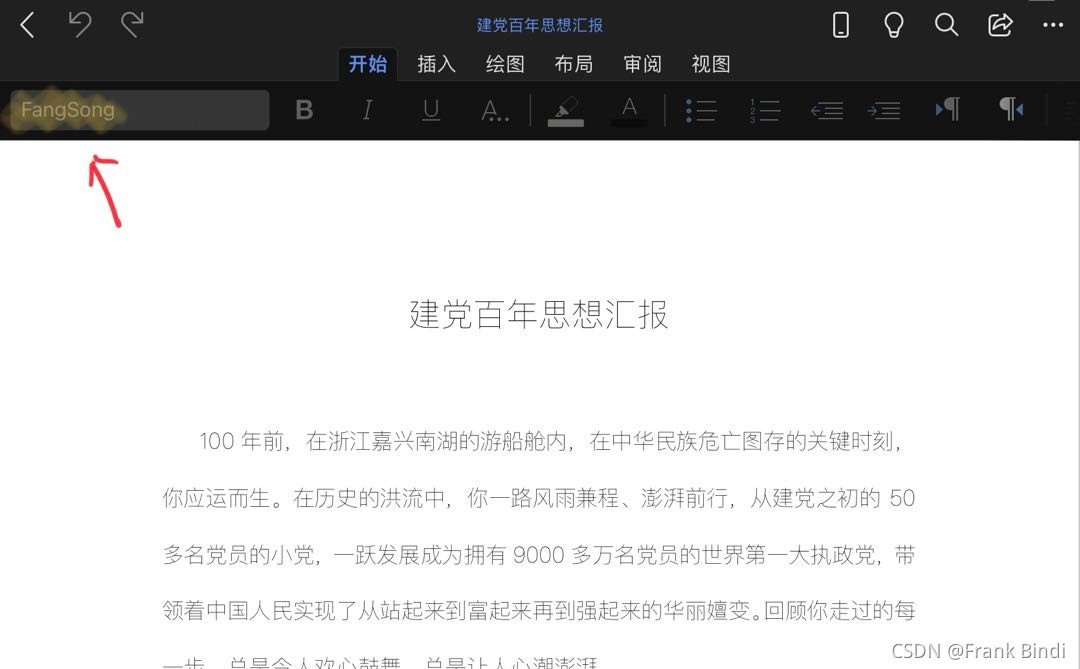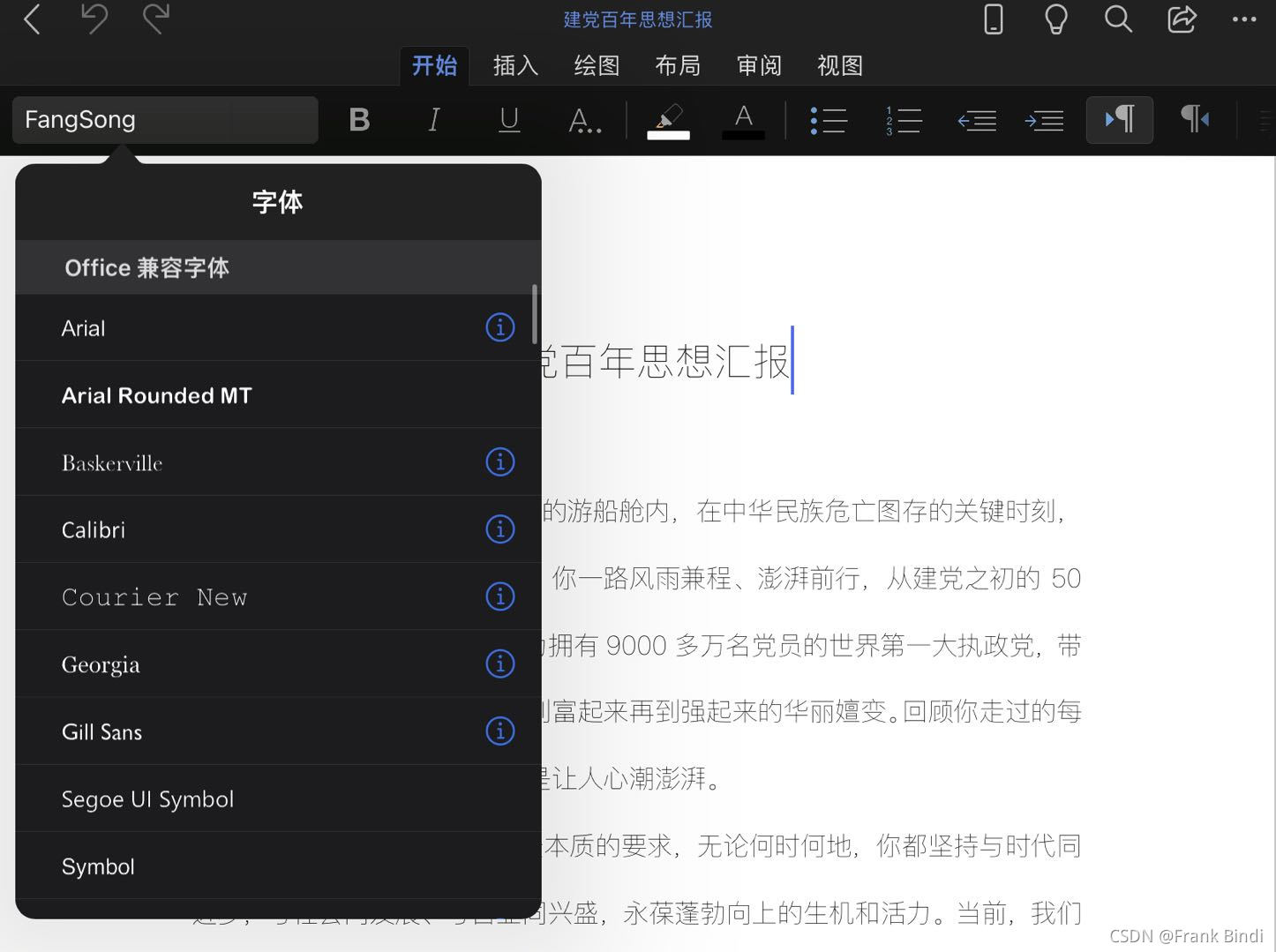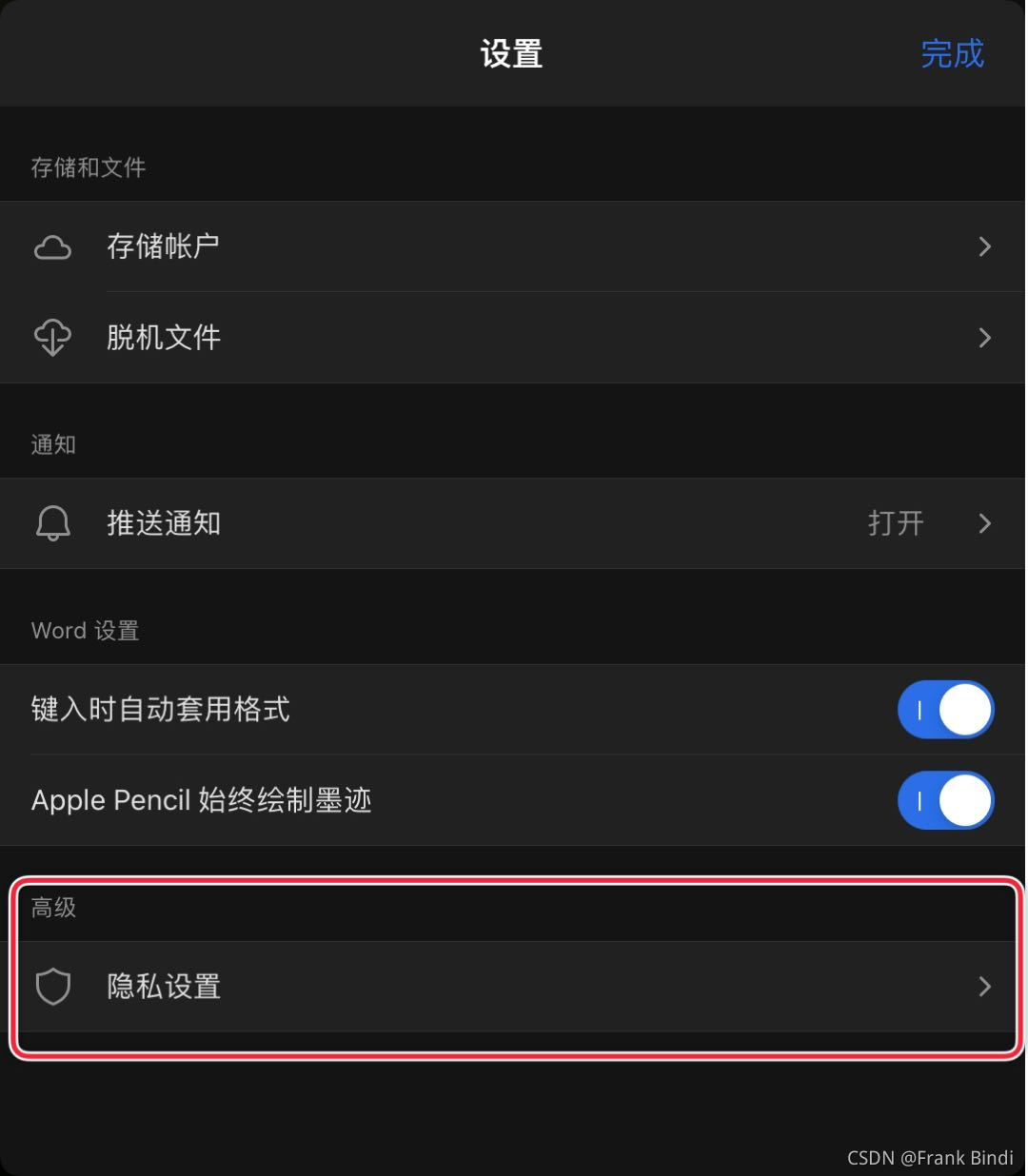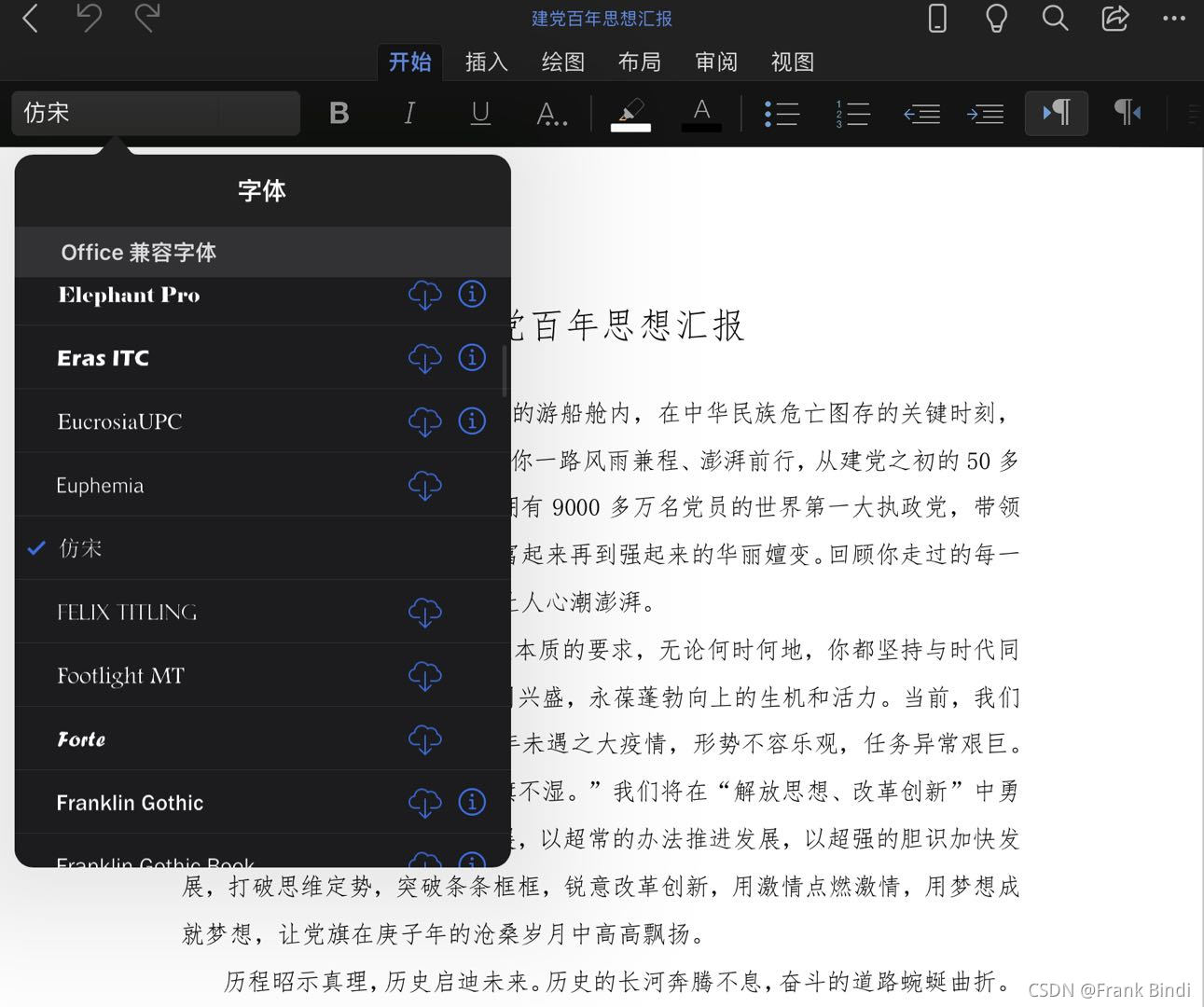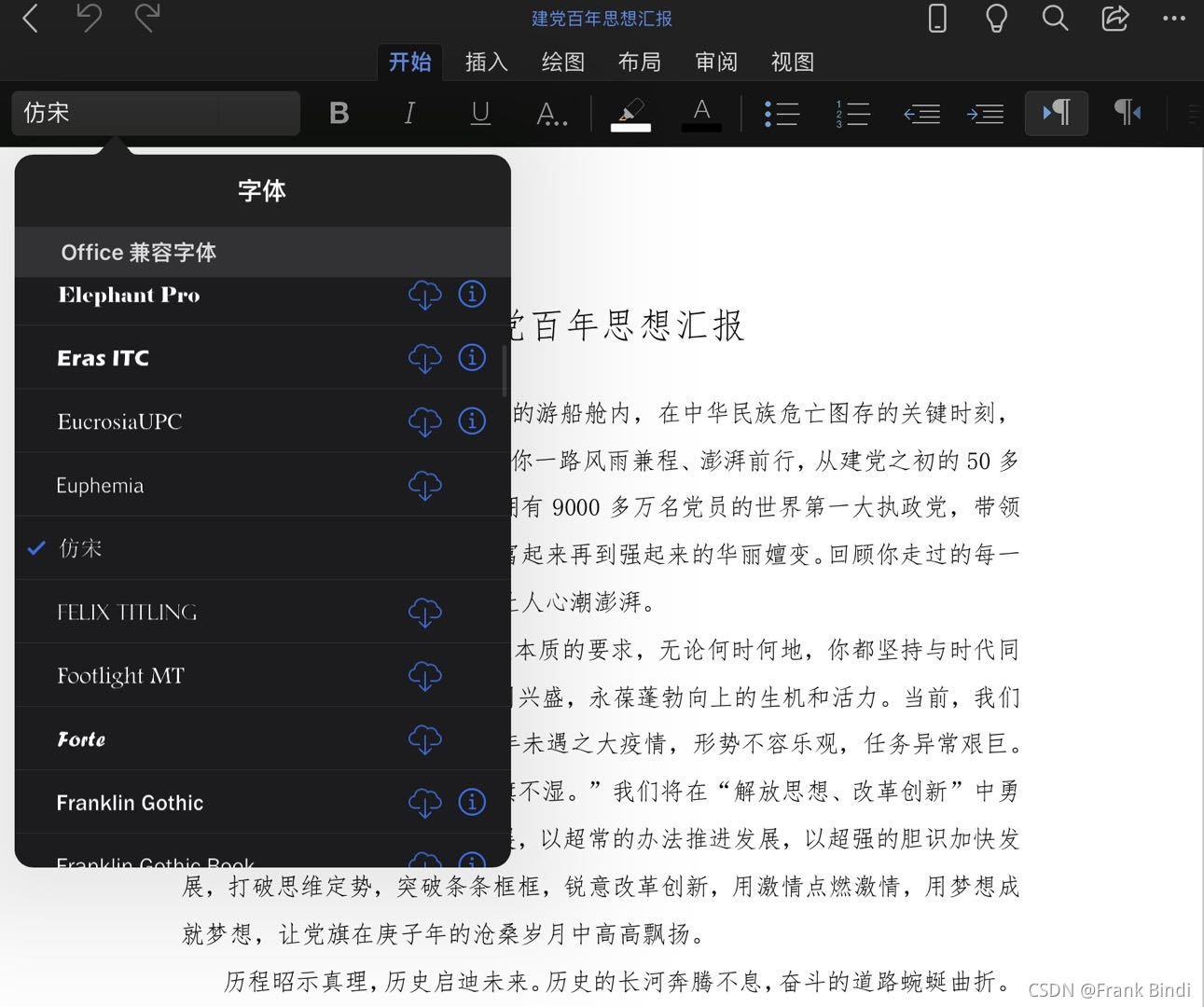iOS/iPadOS中Office中文字体显示不正确的解决方法 |
您所在的位置:网站首页 › ipad打开wps文档不显示公式 › iOS/iPadOS中Office中文字体显示不正确的解决方法 |
iOS/iPadOS中Office中文字体显示不正确的解决方法
|
问题描述
有时候用MS Office在iPad或手机上打开微信传过来的word文档,会发现某些字体显示不正确,常用的宋体和仿宋都不能正确显示,会被显示成等线字体,版面也会整个乱掉,打开字体栏也找不到要找的字体。 找到左下角的小齿轮,点开找到高级 — 隐私设置。 打开下载内容开关。 如果有小伙伴担心隐私问题,官方也进行了说明:官方文档-Office中的连接体验,个人理解下来,打开这个开关是不会对文档内容进行读取,可放心使用。 3 重启应用查看效果重启应用后,刚刚设置的隐私权限生效,再次进入文档,可以看到字体栏Office兼容字体内已经有了非常多的中英文字体,右边还有一个“云端下载”的标志。此时点击即可下载字体,常用的仿宋和宋体都在里面,随后软件会自动更新文档字体,排版也会随之恢复正常。 Problem solved! 本文使用的解决方法要求使用有一个以上Office365订阅账户登录设备,但不限于更改隐私的账户必须有365订阅。按照微软的规则,统一设备上可以登录多个账户,只需其中任一有365订阅即可使用订阅功能。 |
【本文地址】
今日新闻 |
推荐新闻 |